- Apple Musicを聴いていたら、ボーカルだけが聞こえづらくなった!
- ボーカルの音量を直す解決方法を教えて!
そんなお悩みを解決します。
- Apple Musicでボーカルが聞こえなくなってしまう原因
- 原因別の解決方法
Apple Musicでなぜかボーカルだけが聞こえづらかったり、遠くに聞こえるようになったことに悩んでいるのではないでしょうか。
そこでApple Musicでボーカルが聞こえなくなる原因について、今回は5つ説明していきます。
他にも私はこのブログで、Apple Musicに関する悩みを解決する記事をたくさん書いています。

ボーカルが聞こえづらい原因を考えられる限り全てピックアップしましたので、一個ずつ確認すれば必ず不具合を解消できるはずですよ。
まずは一旦再起動してみる
スマホで不具合が起こったときに、真っ先に試すべきなのは本体の再起動です。
他に開いているアプリやキャッシュのような一時ファイルが、本体メモリを圧迫してApple Musicに悪影響を与えていると考えられます。
Apple Musicアプリ自体に問題がある場合であれば、アプリを再起動するだけでも効果があるかもしれません。
一旦本体の電源を落としてメモリやキャッシュをまっさらな状態に戻すことで、不具合の解消につながります。
ほとんどのスマートフォンは、電源ボタンを長押しすれば再起動に移る画面が出てきます。
iPhone X、11、12、13 以降であれば、片方の音量調節ボタンとサイドボタンを長押しすることで電源をオフにできます。
原因がわからない場合でも、まずは一度本体の再起動を試してみてください。
Apple Musicでボーカルが聞こえない原因
本体の再起動を試してもボーカルが聞こえない・聞こえづらいときは、次のような原因が考えられます。
- イヤホンの故障
- イヤホンジャックの故障
- イヤホン端子の接触不良
- sing機能がオンになっている
- イコライザの設定
それぞれの原因の詳しい症状と、その原因に当てはまるかどうかの判断方法や解決策もあわせて解説します。
1.イヤホンが故障している
ボーカルが聞こえないという症状が起こったとき、最も考えられる原因はイヤホンの故障です。
普段はカバーに覆われて見えづらいですが、イヤホン内部のケーブルが使い続けているうちに断線してしまうことは多くあります。
またイヤホン端子の中でも「グランド」と呼ばれる部分に故障や断線が発生すると、ボーカルの音量が小さく遠く聞こえるようになります。

イヤホン端子のグランドとは?
話は少しそれますが、イヤホン端子のグランドについても簡単に解説しておきます。
一箇所のプレイヤーから出力される音を、グランドはうまくイヤホンの左右に音を割り振るような役割を担っています。
しかしグランドが故障するとうまく音が左右へ割り振られず、むしろ左右の音が互いに打ち消し合う現象がおこります。
それによって特に曲の中央に定位していることがほとんどのボーカルは、特に打ち消し合う力が強く働きます。
したがって左右方向に位置している他の楽器の音は比較的聞こえるけれど、ボーカルだけが特に小さく聞こえてしまうのです。
こちらの記事も、グランドを理解するうえで参考になりますよ。
>>市販されている音源はボーカルだけLRで逆位相の音が記録されているのですか(イヤホンを半刺しにするとボーカルの音が消える現象)? – Quora
イヤホンが故障しているかの判断方法
イヤホンが故障しているかを見抜く手っ取り早い判断方法として、別のイヤホンを接続しても同じように聞こえるか試してみてください。
別のイヤホンなら通常通り聞こえるなら、イヤホン内部で断線などの故障が発生している可能性が高いです。
他にイヤホンを持っていなければ、パソコンやテレビなど他の機器にイヤホンを接続したり、イヤホンなしで音を出してみましょう。
スマホに接続しているときやイヤホンで聞いているときと音が違うのであれば、やはりイヤホンの故障とみられます。
イヤホンが故障しているときの解決方法
イヤホンが故障・断線しているのであれば、取れる方法はそう多くありません。
- メーカーなどに修理に出す
- イヤホンを新しく買い替える
大事に使いたいイヤホンであれば、メーカーなどに修理をお願いしましょう。
ただし修理費は購入時の価格に比べても高くつくので、結果的に買い替えたほうがお得な場合も多いです。
次に買うイヤホンでは断線を避けたいのであれば、Bluetoothで接続する完全ワイヤレスイヤホンをおすすめします。
ノイズキャンセリングなどの機能を備えていたり、ケーブルに縛られず動ける便利さは、一度はまると手放せなくなりますよ。
断線に強い太めのケーブルを備えたイヤホンも、断線が嫌な人には向いていますね。
ただし有線である以上断線する可能性は避けられないので、ケーブルに負担がかからないような「8の字巻き」などを徹底してみましょう。
>>正しいイヤホンの保管方法とは?断線を防いで長持ちさせよう! – radius|ラディウス株式会社 オーディオ・デジタル音響機器・Lightning製品メーカー
2.プレイヤーのイヤホンジャックが故障している
イヤホン側に問題がなくても、プラグを挿入するイヤホンジャックが故障している可能性があります。
イヤホンと同様に、ボーカルの音量に関係する「グランド」端子を認識する部分が壊れているかもしれません。
イヤホンジャックが故障しているかの判断方法
イヤホンと同様に目で見て判断しづらい内部の故障なので、音声を聞いて判断するしか方法はありません。
イヤホンジャックが壊れているかを確かめるには、同じ現象が起こるかどうか他のイヤホンを繋いでみましょう。
またイヤホンなしで音声を出しても、ボーカルが小さく聞こえるかどうかでも確認できます。
解決策:イヤホンジャックを買い替える
イヤホンジャックが壊れてしまった場合、別のイヤホンジャックに買い替えるしかありません。
ただし注意したいのは、安さだけを考えるのではなく信頼できるブランドの製品を選ぶことです。
なぜかというとネット通販で買えるイヤホンジャックには、無名ブランドの粗悪品が紛れている可能性が高いから。
「サクラチェッカー」のイヤホン・ヘッドホンアダプターカテゴリを見ると、75%の製品がサクラ製品と判定されました。
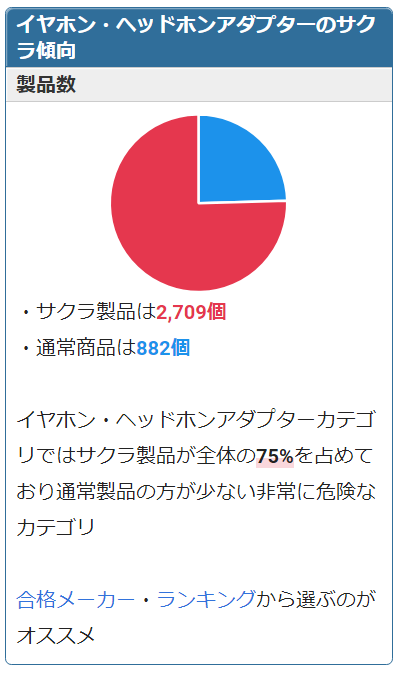
そのため安く買えるとしても無名ブランドの製品を買うより、信頼できるブランドの製品を買いましょう。
3.接触不良を起こしている
イヤホンやイヤホンジャック自体に故障がみられないのであれば、単に接触不良である場合を疑います。
端子のグランド部分が認識されないとボーカルが聞こえづらいことは説明しましたが、実はこの現象は意図的に引き起こすこともできます。
下の画像のように根元のグランド部分を認識させないよう半挿しにして調整すると、同じようにボーカルが遠く聞こえました。

つまり故障していなくても、イヤホンが接触不良になっているとボーカルが聞こえない場合があるのです。
きちんとイヤホンを挿しているつもりでも、イヤホンとジャックの相性が悪くて手前で止まっていたということもあります。
根元までイヤホンを挿せているか、初歩的なことかもしれませんがきちんと確認してくださいね。
イヤホンジャックの内部にホコリなどが詰まることでも、接触不良を起きているかもしれません。
下手に取り除こうとしても奥まで入り込んでしまう場合もあるので、注意して清掃しましょう。
4.Apple Musicのsing機能がオンになっている
イヤホン以外で鳴らしてもボーカルが聞こえない場合、sing機能がオンになっていないかを確かめてみましょう。
sing機能とは曲中のボーカル音量を調整し、カラオケ音源のように曲を流せるようになるApple Music独自の機能です。
実際の曲を使いながらカラオケのように歌いたい人には、非常に便利な機能になっています。
しかし純粋に曲を聞いて楽しみたい人がうっかりsing機能をオンにしたままにすると、ボーカルだけが小さく聞こえ続けてしまいます。
知らないうちに触っていたという場合もあるので、singがオンになっていないかどうか確認してみましょう。
sing機能のオンオフ確認方法
sing機能が有効になっているかを確かめるには、再生中画面の表示を見ましょう。
sing機能がオンになっていると、再生中画面のバー下部に「sing」の表示が現れます。
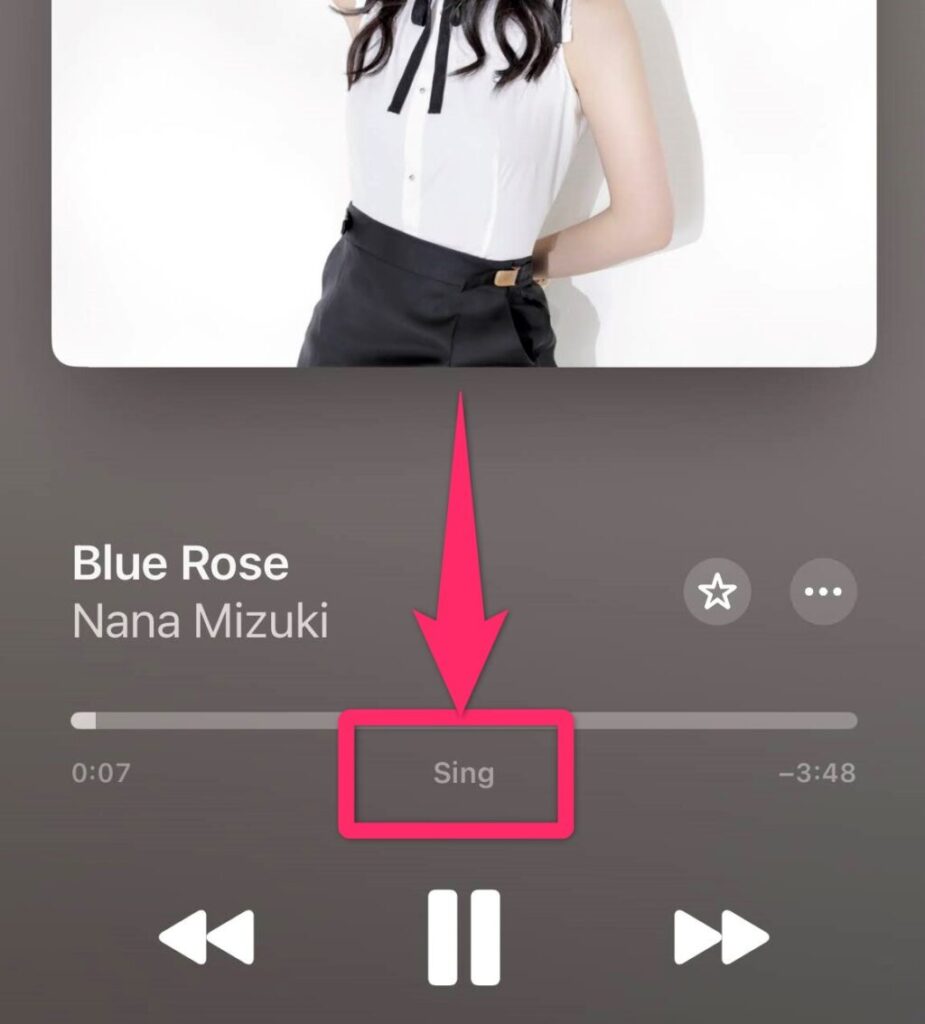
オフになっていれば何も表示されないか、「ロスレス」などの音質に関する表示がされます。
sing機能をオフにする解決法
sing機能は、歌詞表示の画面からオンオフを切り替えられます。
再生中画面の左下にある吹き出しのマークをタップすると、歌詞表示画面が現れます。
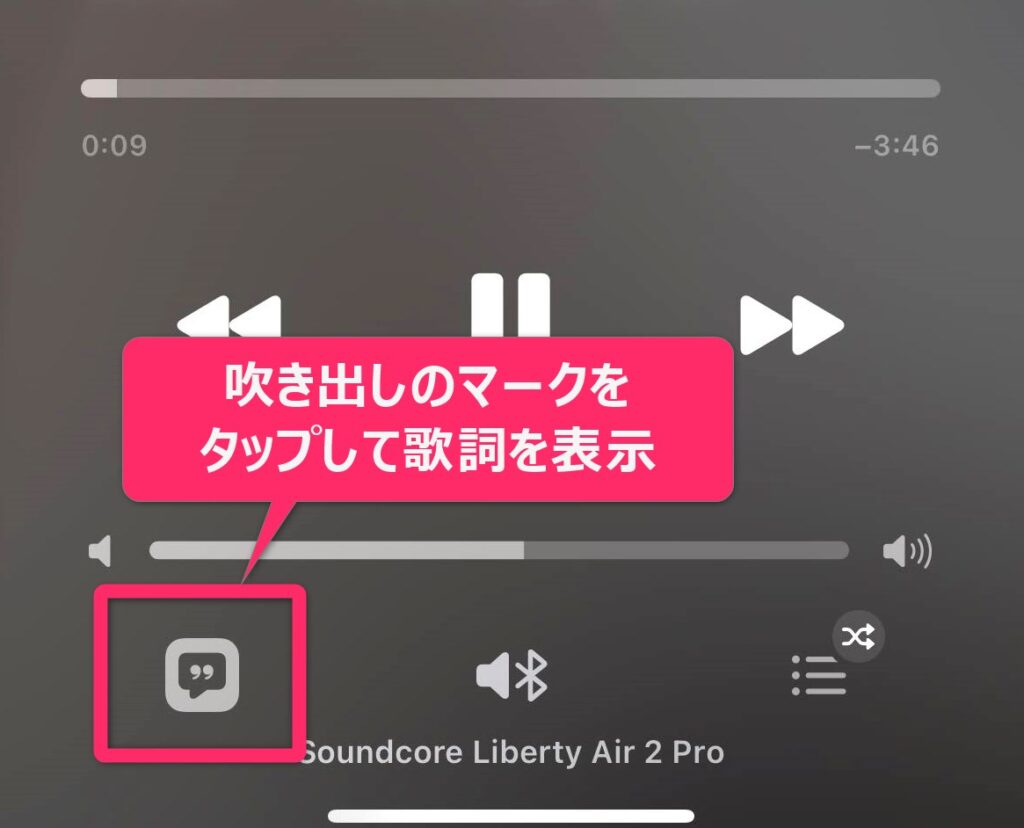
歌詞表示の右下あたりに、マイクのマークがついたバーを見つけます。
マイクのマークをタップすると、sing機能のオンオフが切り替わります。
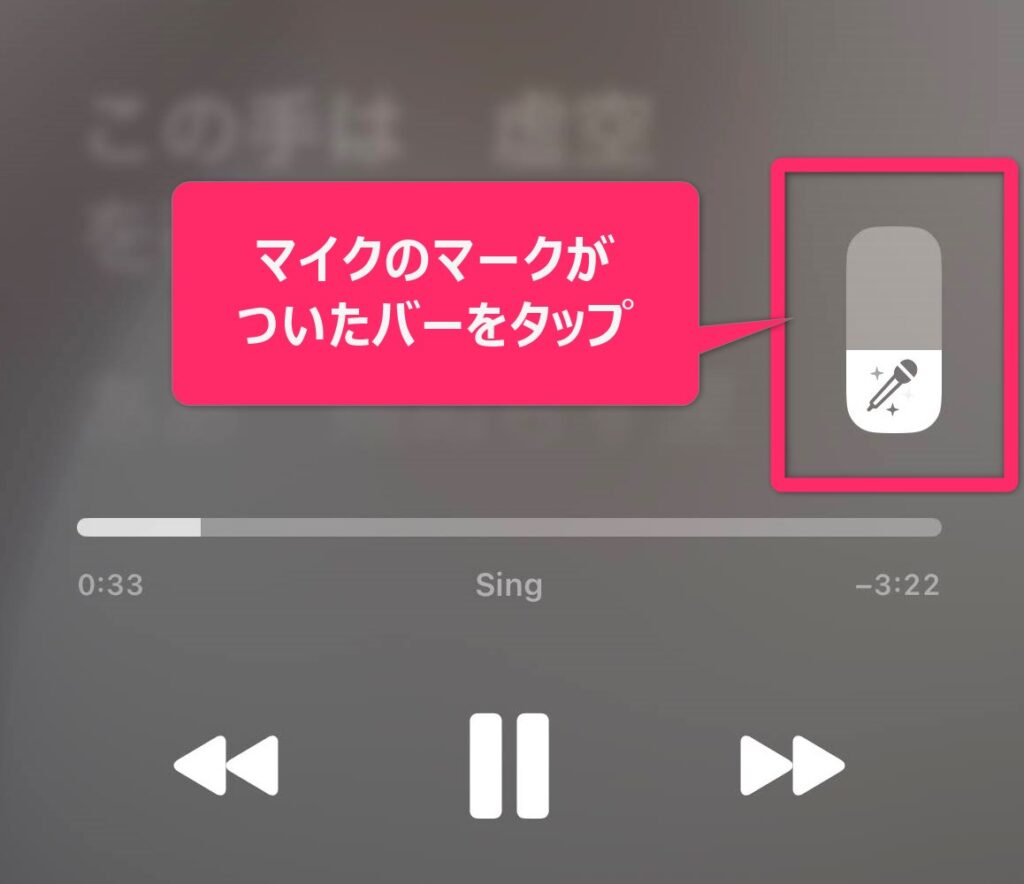
sing機能がオンのときはバーを上下に動かすことができますが、オフの場合は四角いマークのみです。
5.中音域を抑えるイコライザに設定している
ボーカルが聞こえないわけではないけど、なんだか楽器の音より小さい気がする。
そんな場合は、ボーカルが小さく聞こえがちなイコライザに設定されていないか見直しましょう。
ボーカルは主に中音域帯に当たるため、イコライザで中音域を抑えたり他の音域を強調していると本来より小さく感じます。
およそ100Hz~1kHzあたりが、人の声の周波数帯といわれています。
音楽中のボーカルの場合であれば2kHzを超えることもありますが、おおむね中音域帯に収まります。
例えばボーカルを強調するイコライザVocal Boosterであれば、250~4KHzを上げてそれ以外を下げています。
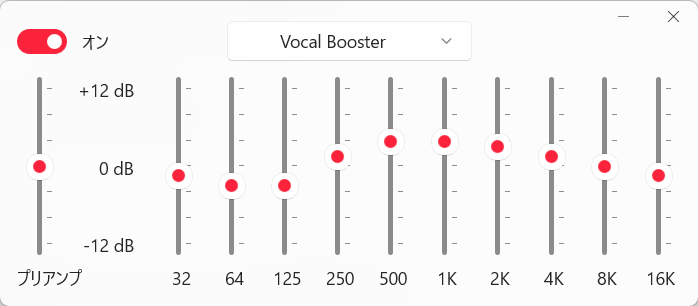
逆に言えば同じ250~4KHzが他の帯域より相対的に低い設定だと、ボーカルが聞こえにくくなるのです。
ボーカルが小さいイコライザの種類
ボーカルの音量に関わる250~4KHzが相対的に低く設定されるイコライザは、次の6種類です。
- ラウドネス
- R&B
- クラシック
- ジャズ
- ヒップホップ
- ラテン
これらは低音域帯や高音域帯に比べて、相対的にボーカルが位置する中音域帯が抑えられています。
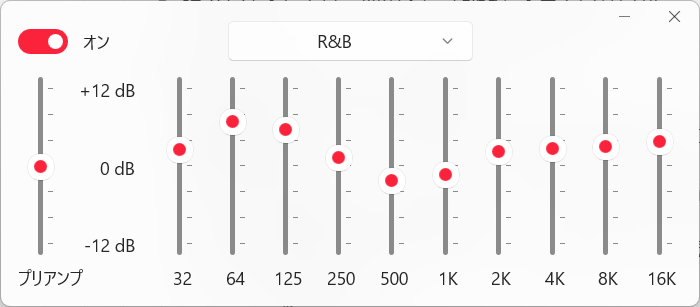
そのため設定していると普段よりもボーカルが小さく、遠く聴こえるように感じられるでしょう。
別のイコライザに設定しなおしたり、PC版であれば手動で調整し直してみてください。
イコライザの設定方法
イコライザはiPhoneであれば、「設定」アプリから「ミュージック」→「イコライザ」と選択することで設定できます。
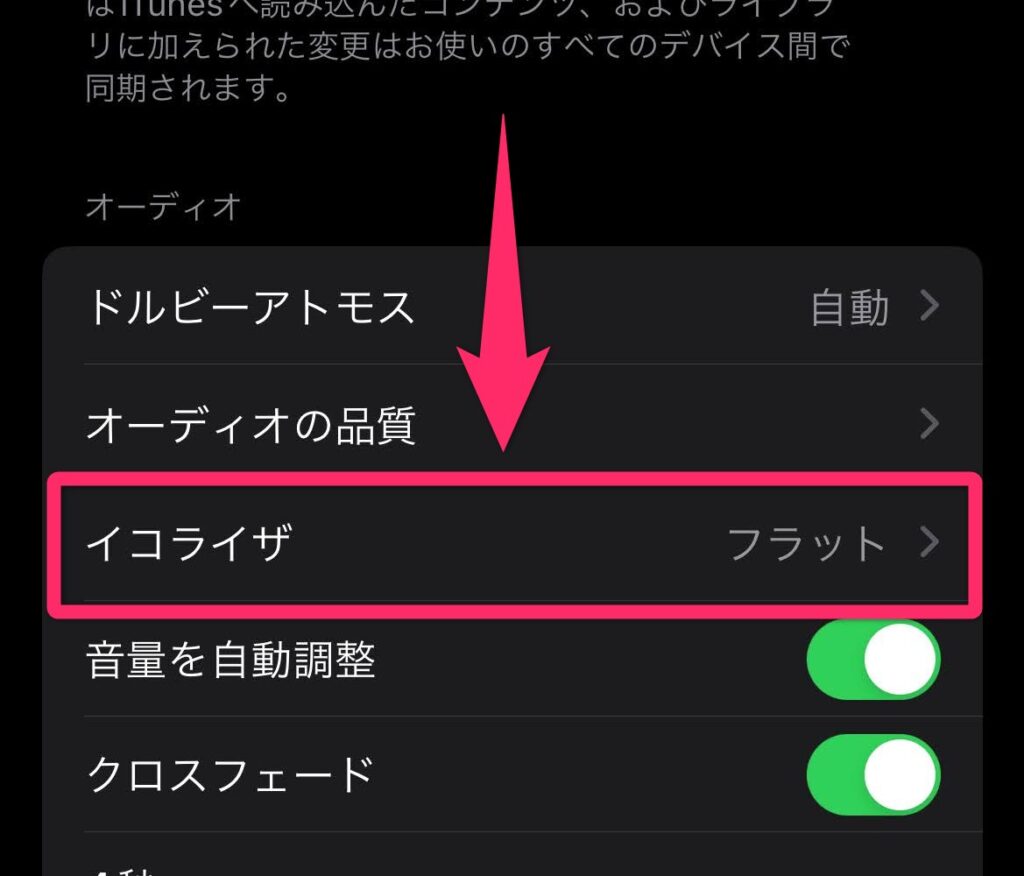
パソコン(Windows)でApple Musicを使っている場合は、左上の「・・・」アイコンから「イコライザ」を選択します。
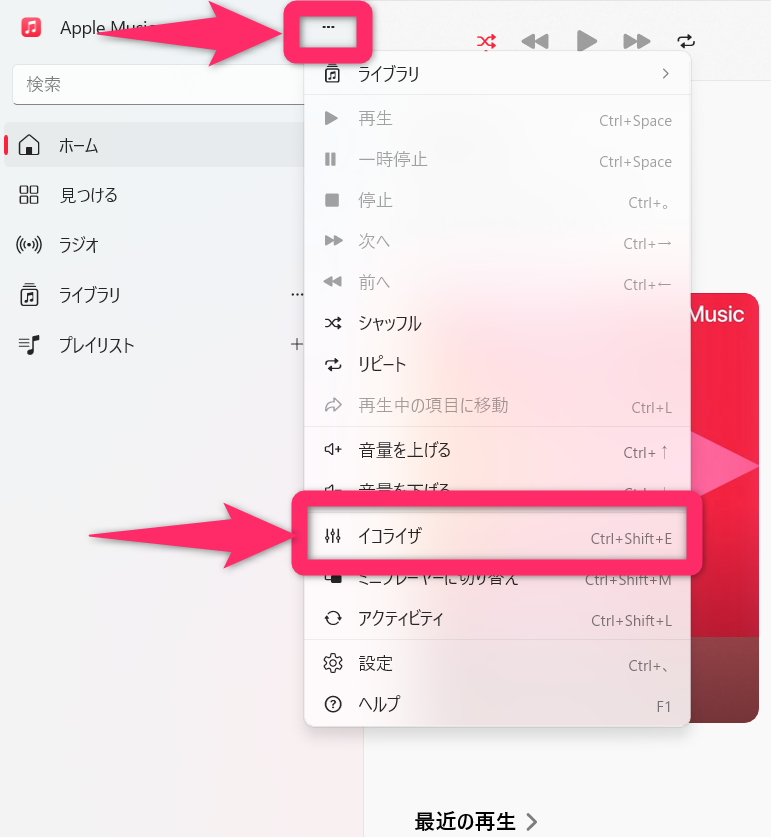
Apple Musicでボーカルが聞こえない原因のまとめ
今回はApple Musicでボーカルが聞こえない原因について、解決方法とあわせて解説しました。
まずApple Musicで不具合が起こったときには、本体ごと再起動してみましょう。
スマホを使っているうちに、本体メモリを圧迫してApple Musicに悪影響を与えている可能性があるからです。
それでも解決しない場合は、次のような原因で聞こえづらくなっているため、一つづつ確認していきます。
- イヤホンの故障
- イヤホンジャックの故障
- イヤホン端子の接触不良
- sing機能がオンになっている
- イコライザの設定
特にイヤホンが故障しているパターンが最も多く見られ、またApple Musicの場合sing機能をうっかりオンにしている場合もあります。
落ち着いて一つ一つ確かめて、いつもどおりの音楽を聞けるようになりましょう。
▽ 参考記事
Apple Musicは月末に加入すると損?お得に利用する方法!

【CD音源も】Apple Musicで音量がバラバラな曲を調整する方法
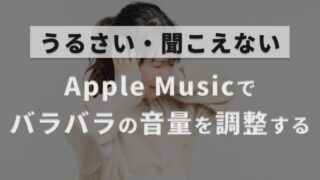
【即解決】アップルミュージックで「歌詞を全て表示」がなくなったらどうする?

サブスク未解禁の音ゲーサントラを無料or安く手に入れる【宅配レンタル】

iPhoneの「ミュージック」で歌詞の文字表示を小さくする方法
https://namorinblog.com/iphone%e3%81%ae%e3%80%8c%e3%83%9f%e3%83%a5%e3%83%bc%e3%82%b8%e3%83%83%e3%82%af%e3%80%8d%e3%81%a7%e6%ad%8c%e8%a9%9e%e3%81%ae%e6%96%87%e5%ad%97%e8%a1%a8%e7%a4%ba%e3%82%92%e5%b0%8f%e3%81%95%e3%81%8f/【音ゲーコア】音ゲー曲のジャンルはなに? 音ゲー曲マニアが解説【EDM】


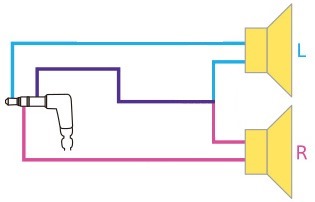

 >>
>>








私も昔スマホ用のイヤホンアダプタを安さにつられて買ったら、音質が悪くてすぐに買い替えたことを思い出しますね……。